A la hora de enviar documentos o carpetas, es fundamental tener en cuenta las limitaciones de tamaño. El envío de cualquier archivo por correo electrónico siempre está condicionado por este factor, que puede resultar determinante. Por ello, surge la necesidad de encontrar soluciones que permitan enviar los archivos de manera más sencilla, y una de las más comunes es comprimirlos para reducir su peso.
En este artículo, te explicamos todas las opciones disponibles para comprimir archivos, desde las herramientas nativas que ofrece el sistema operativo hasta las alternativas de terceros que puedes utilizar para facilitar el proceso.
Cómo descomprimir con la función nativa de macOS
Pese a que es algo que no está muy visible en la interfaz, macOS integra un descompresor nativo que puede ser utilizado por cualquier usuario. Este permitir comprimir cualquier archivo o carpeta para poder enviarlo sin que ocupe tanto espacio pero también se puede realizar la tarea contaria. A la hora de descomprimir cualquier tipo de archivo se consigue tener todos los archivos que hay en su interior e incluso las carpetas. A la hora de utilizarlo no hay una aplicación como tal sino que está integrado con el botón secundario al seleccionar varios archivos o de manera inteligente cuando se trata de un .zip.
Para poder comprimir un archivo o una carpeta simplemente debes seleccionarlo y pulsar el botón secundario. También se puede hacer clic mientrás estás pulsando el botón ‘Control’. Entre las opciones que te aparecen de funciones rápidas simplemente deberás seleccionar ‘Comprimir’ pudiendo elegir el nombre del archivo en el caso de que se seleccionen varios documentos a la vez. Esto no ocurre cuando solo se comprime un único archivo que se mantiene este mismo nombre.
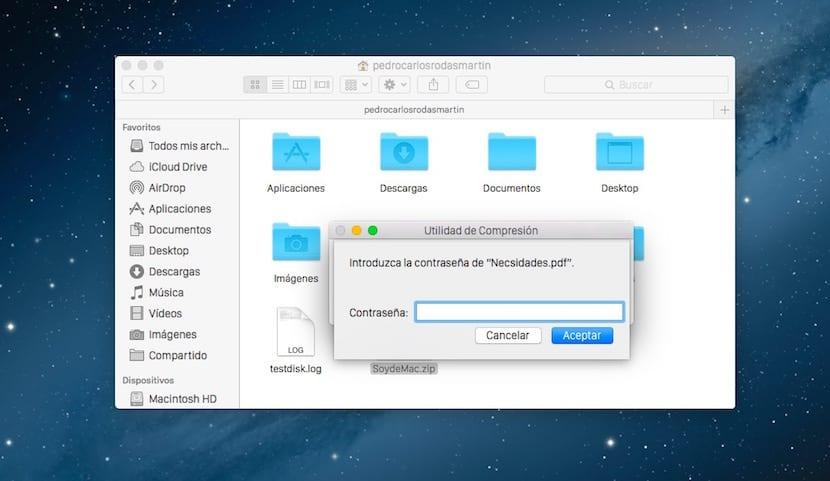
En el caso contrario, al descomprimir, simplemente deberás dar doble clic sobre el archivo comprimido. De manera inteligente entenderá el sistema lo que quieres hacer y pasará a mostar todos los documentos que tiene en su interior almacenándolos en el mismo lugar donde está el .zip. Otra opción de seleccionar Abrir con> Utiilidad de compresión.
Por qué usar una alternativa al descomprensor de macOS
Es innegable que es mucho más cómodo tener una herramienta de manera nativa para poder realizar las tareas de comprimir o descomprimir. De esta manera te independizas completamente de otras aplicaciones o programas que pueden incluso tener algún tipo de transacción económica. Además también prima el hecho de no tener que realizar instalaciones e incluso provocar una ralentización en el Mac por tener apps que no son oficiales.
Pero esta herramienta de compresión y descompresión no es perfecta en el ecosistema de Mac. Tiene algunas carencias muy importantes que suponen un gran inconveniente a la hora de ser productivos. Sobre todo se nota la carencia cuando se trata de trabajar con diferentes extensiones de archivos al no ser totalmente compatible. Este sin duda es el gran problema que tiene al respecto.
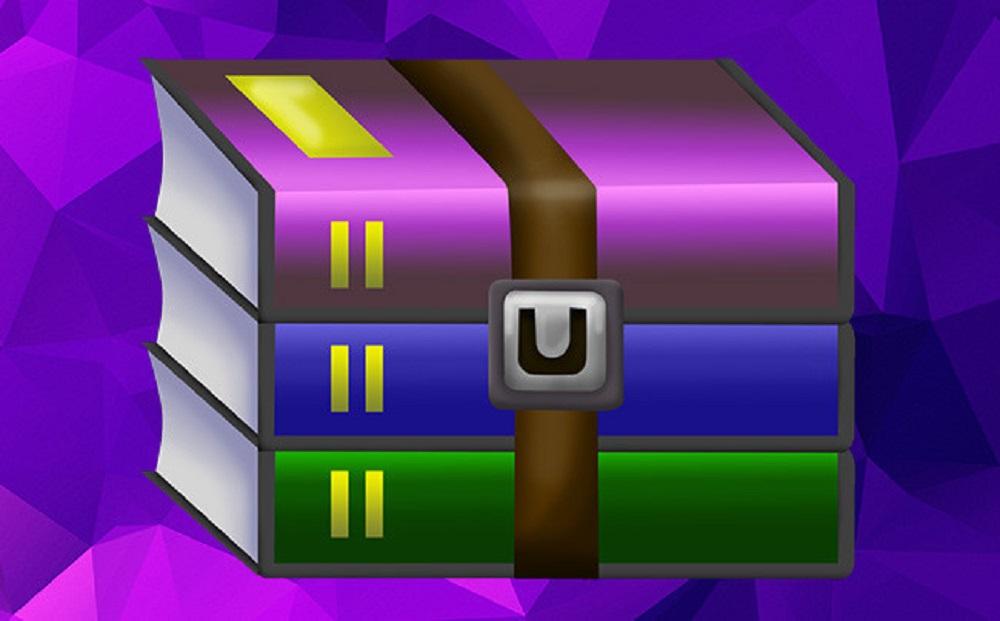
De momento la herramienta nativa únicamente descomprime los archivos que tienen como extensión .zip. Esto es un gran inconveniente que obliga a utilizar otras herramientas de terceros que están abiertos a otras extensiones. Es cierto que las terminadas en .zip son las más comunes que te vas a encontrar en el día a día, pero en alguna situación es posible que tengas que trabajar con otros archivos y aquí tendrás un importante problema en el que te verás obligado a otras opciones que no son nativas.
Las aplicaciones de terceros para descomprimir en Mac
The Unarchiver
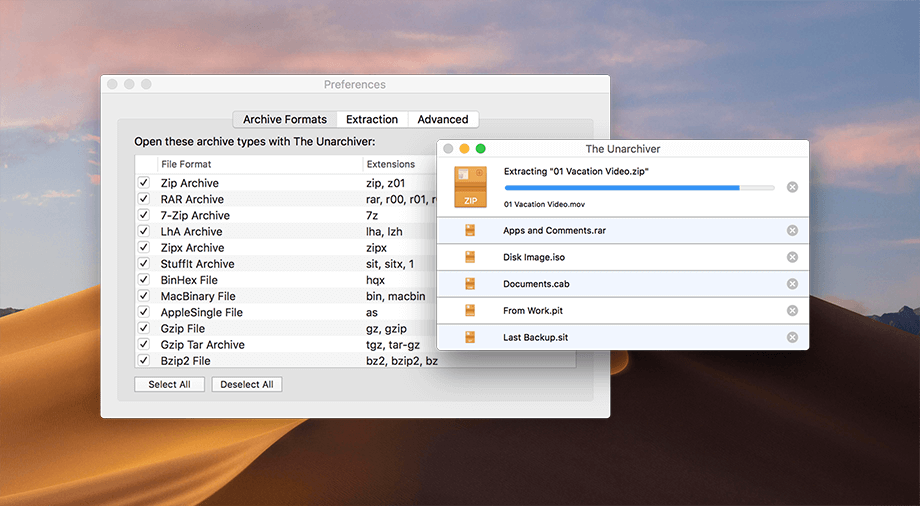
Programa muy sencillo para macOS en el que puedes descomprimir diferentes archivos con uan gran variedad de extensiones. En concreto Zip, RAR (incluido v5), 7-zip, Tar, Gzip y Bzip2. A esto se suma el trabajo que se puede realizar con formatos que no son tan utilizados en la actualidad así como la posibilidad de detectar y gestionar la codificación de nombres de archivos en los paquetes para evitar una corrupción de estos.
Personalmente, es la que utilizo cuando no quiero usar el descompresor nativo o este me da problemas, y funciona muy bien.
Descompressor
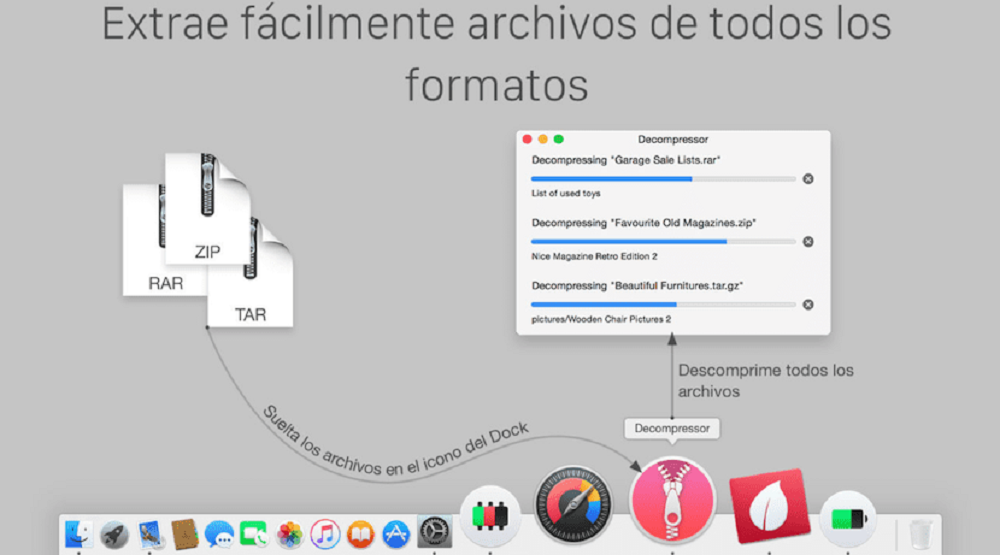
Con esta aplicación podrás trabajar con archivos que tienen muchas extensiones incluyendo así los formatos habituales Zip, RAR, 7-zip, Tar y Gzip. Además de esto también es compatible con archivos que están protegidos con la contraseña así como una serie de notificaciones que te avisarán en todo momento del estado del proceso que estás realizando. También es importante destacar que la interfaz es personalizable para adaptarse a todas las necesidades que tengas.
RAR Extractor Lite

Con un rendimiento bastante adecuado así como un diseño que funciona bastante bien. Destaca por tener un peso muy bajo siendo una app ligera a la hora de utilizarla para que no sea ningún problema su instalación. Es cierto que si quieres exprimirla al máximo deberás hacer la compra de la versión pro con el objetivo de tener todas las características disponibles. De esta manera tendrás habilitada todas las extensiones posibles a la hora de descomprimir un archivo.
Archivador RAR

En este caso la aplicación únicamente tiene capacidad para poder descomprimir o comprimir archivos que tienen la extensión RAR. De esta manera también se permite editar en todo momento el nivel de comprensión para elegir siempre la calidad que tienes que ir asumiendo. Además también se puede realizar una extracción por lotes en el caso de que tengas varios archivos disponibles a la hora de descomprimir.
RAR Extractor and Expander
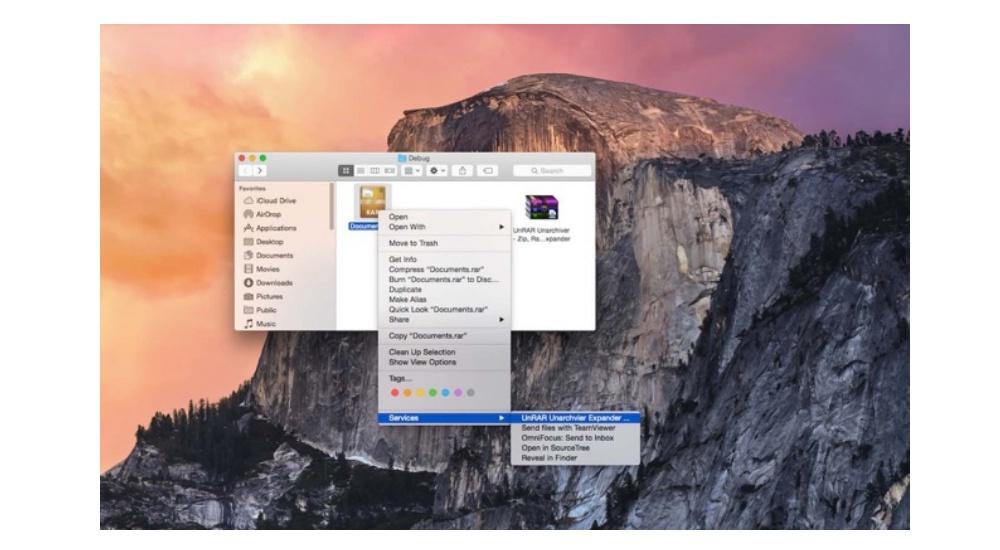
Obtén todas las herramientas necesarias para poder descomprimir o comprimir en un único lugar. Tiene una interfaz muy sencilla ya que se integra perfectamente con los menús desplegables cuando pulsas en el botón secundario en un archivo concreto. Es por ello que es bastante ligera y apenas notarás que está instalada en tu Mac aunque siempre estará disponible para ser utilizada.
iPackr
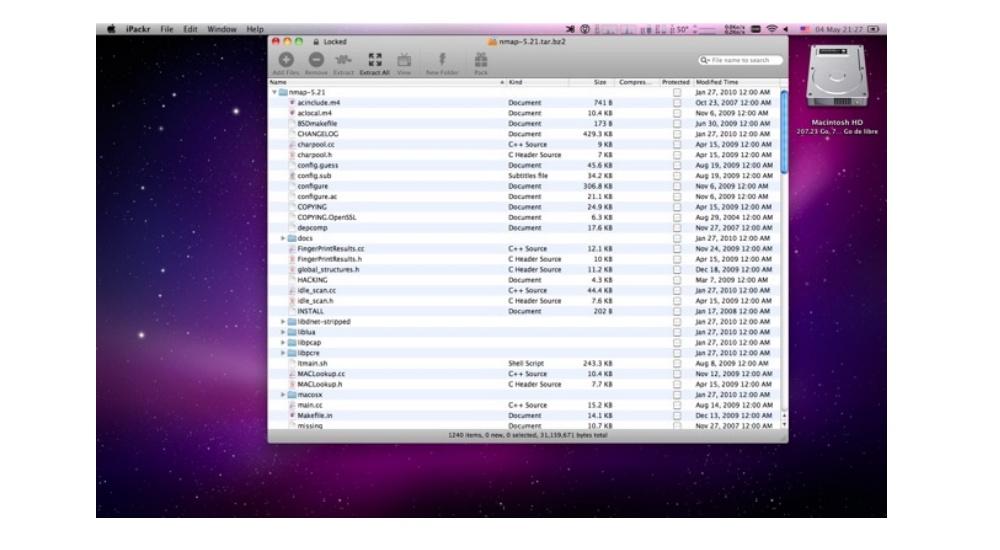
Este programa cuenta con la posibilidad de coger y soltar todos los archivos que quieres comprimir o descomprimir en una gran variedad de extensiones. Entre las principales se encuentran 7z, zip, rar, gz y bz2. Además también podrás convertir un archivo de una extensión en concreto en otra diferente para que sea más cómodo el envío a otras personas para que no se pueda confundir con extensiones que pueden ser ‘raras’.
RAR Extract Expert
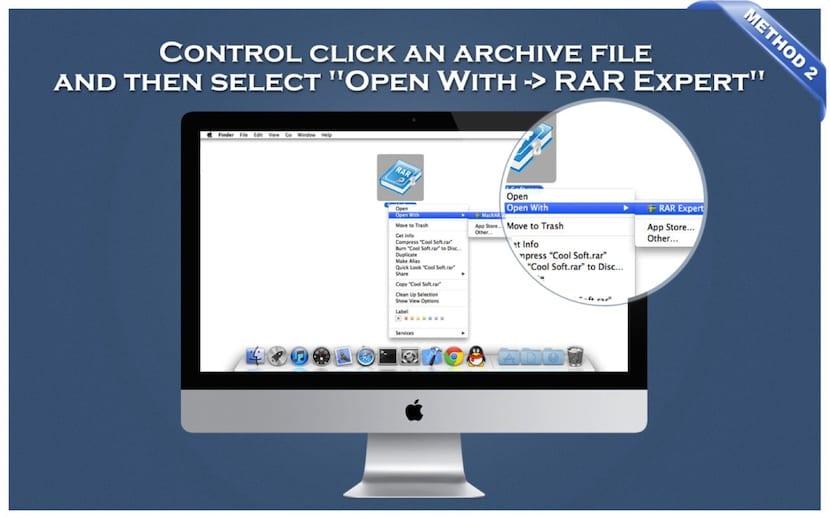
Este extractor destaca por la facilidad con la que se puede utilizar en el día a día. Tiene la capacidad de soportar las extensiones RAR, 7Z, ZIP, TAR, GZ, LHA, JAR, BZ2, SIT y otras muchas. Tiene la capacidad de integrarse cone l modo oscuro e incluso proteger todos los documentos que quieras con una contraseña para que nadie salvo tu los pueda consultar.
RAR Extractor Pro
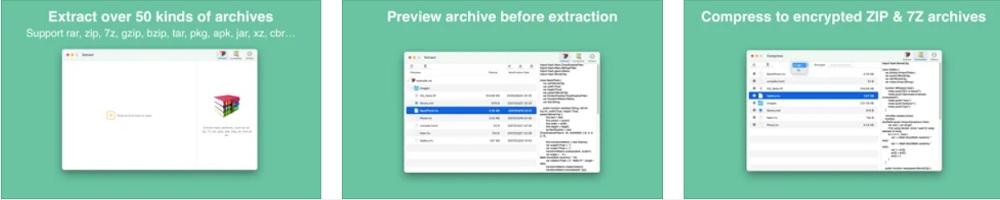
Sin duda uno de los programas más completos en lo que respecta a extensiones disponibles. Se incluyen RAR, ZIP, 7z, pak, pkg, apk, tbz, sti, tar, xar, lha, lzh, hqx, bin, bz2, bzip2, bz, xz, iso, cid, nrg, mdf, taz y otras muchas más. El único problema que tiene es que es una herramienta de pago en un pago único.
Descomprimir archivos en Mac nunca ha sido tan fácil gracias a las diversas aplicaciones disponibles. Desde las herramientas nativas de macOS, que cubren las necesidades básicas, hasta opciones de terceros con funcionalidades avanzadas como las que hemos seleccionado para ti, siempre hay una solución adaptada a tus preferencias. Tanto si necesitas velocidad, sencillez o características adicionales como la compatibilidad con formatos raros, las aplicaciones mencionadas te ayudarán a gestionar tus archivos comprimidos de forma eficiente. No dudes en probar varias para encontrar la que mejor se ajuste a tu flujo de trabajo y necesidades diarias.




